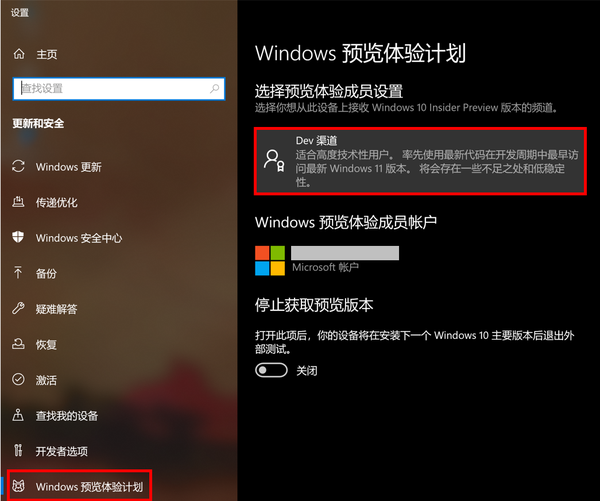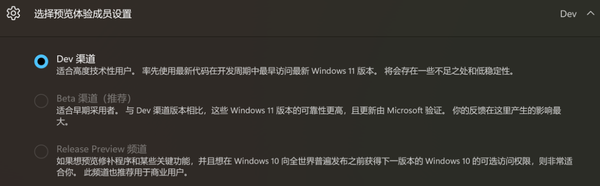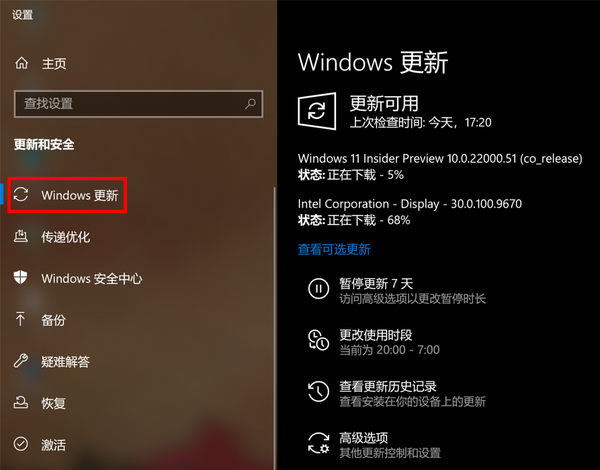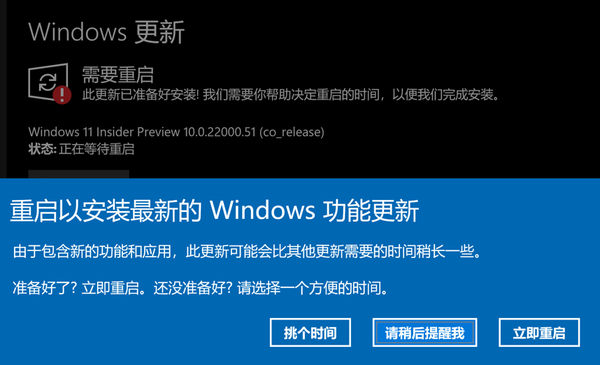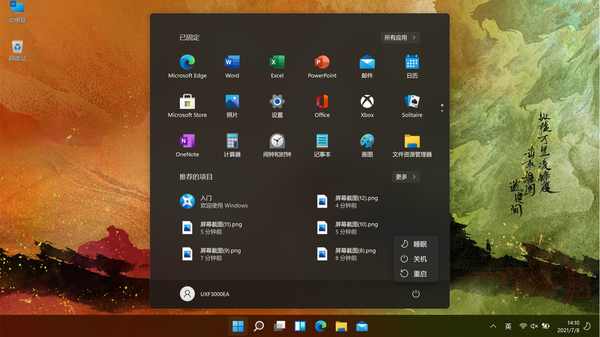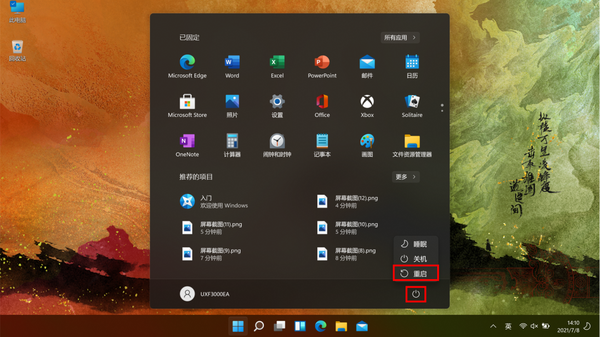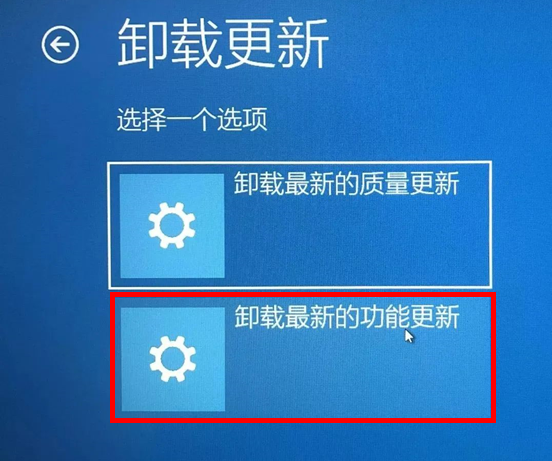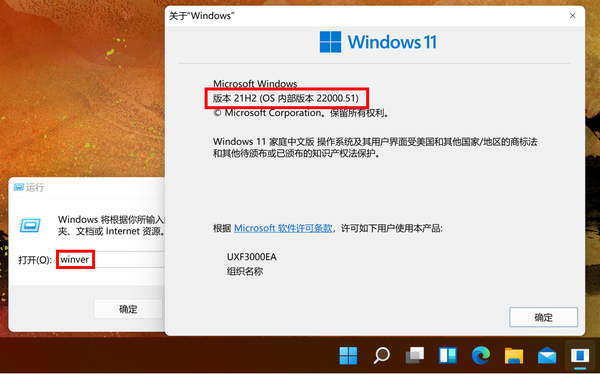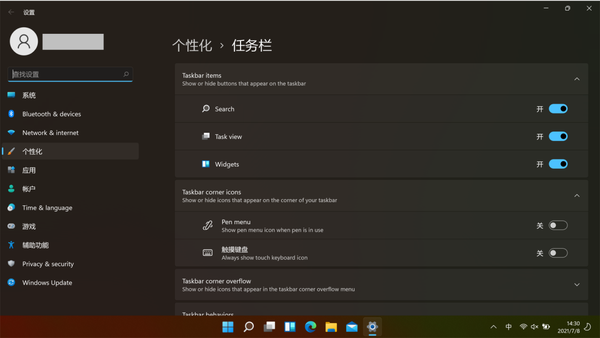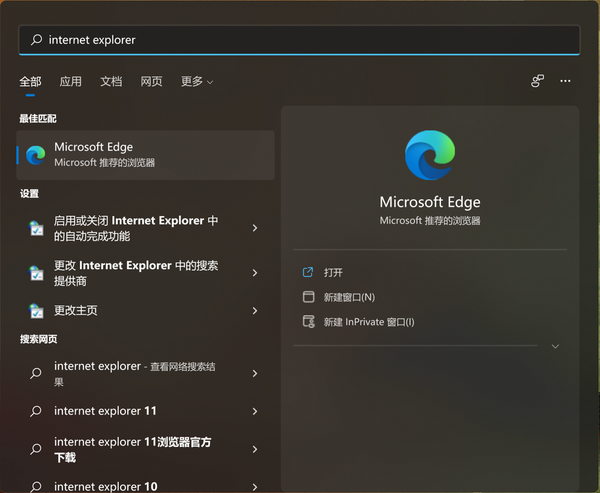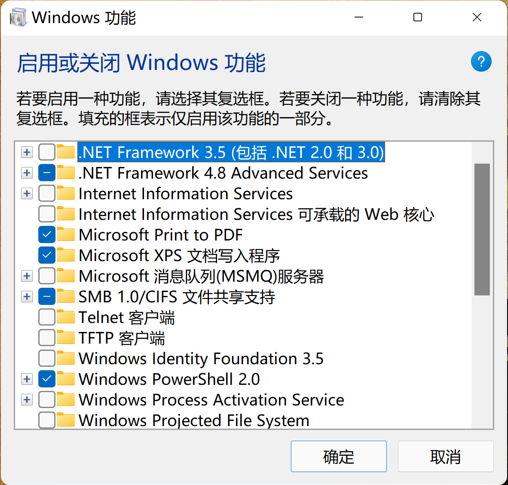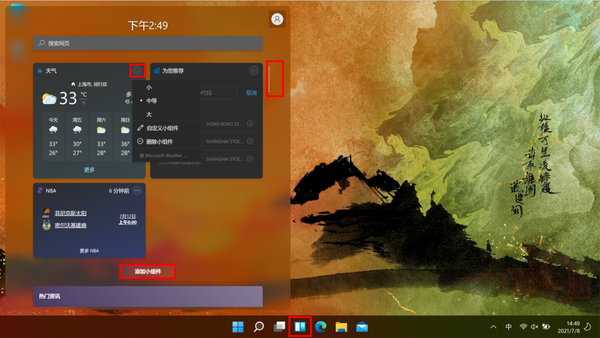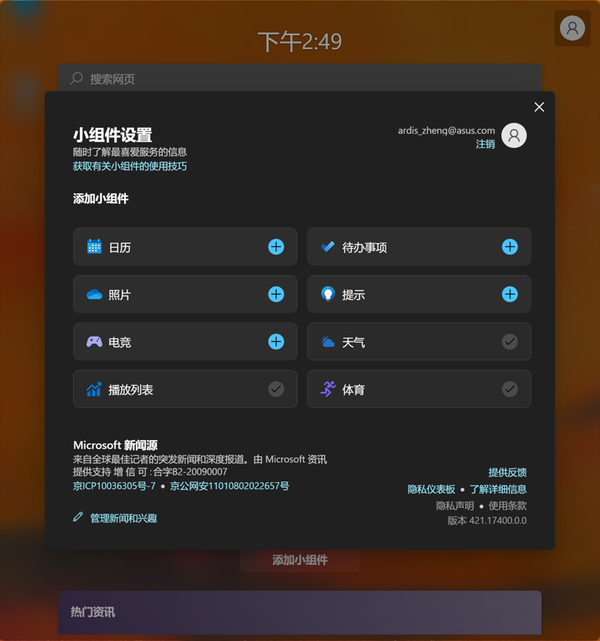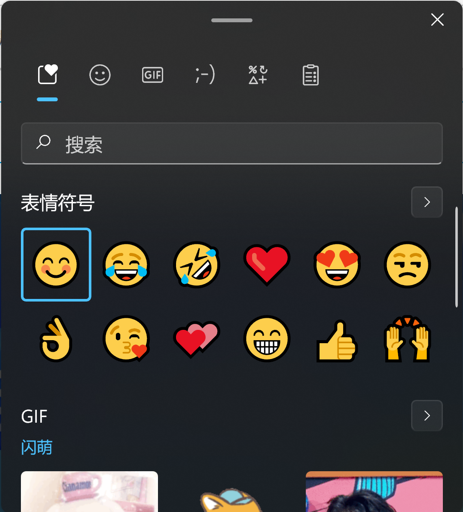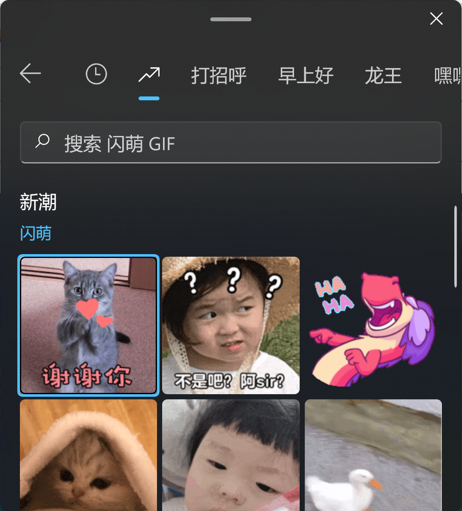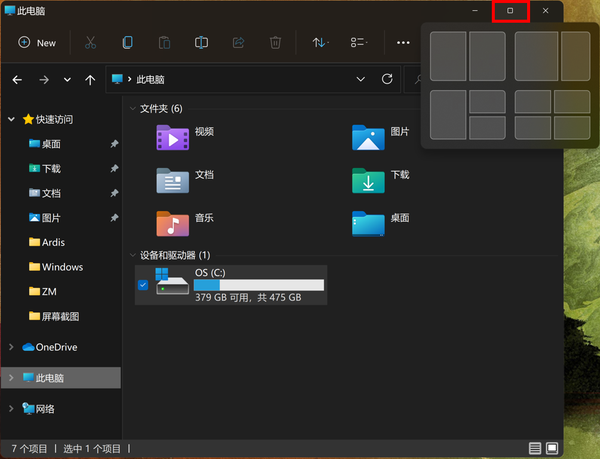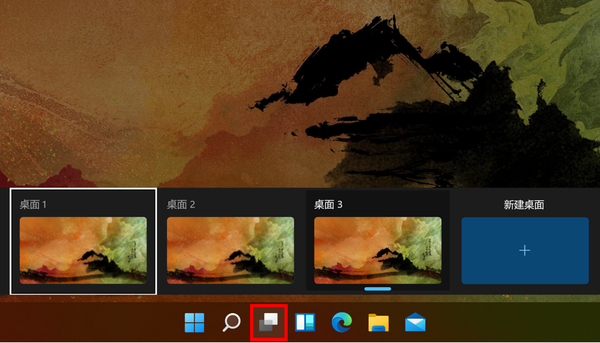windows11如何升级(windows怎么升级版本)
Windows 11预览版已正式开始推送,目前在售的大部分Windows 10电脑都能升级到Windows 11啦!
如何升级Windows 11?
目前微软官方推出的Windows 11预览版,升级方式其实特别简单。
只需在备份重要数据(默认情况下数据不会丢失,但以防万一,你懂得)并联网后,右击开始菜单,依次选择【设置】【更新和安全】【Windows预览体验计划】,登录微软账户。想要第一时间更新到Windwos 11预览版的朋友们,请选择【Dev渠道】。
选择【Dev渠道】的符合升级Windows 11的电脑,将率先收到Windows 11预览版的推送。
保持联网,笔记本电脑请连接充电器,然后点击【Windows更新】,按提示将当前系统更新到最新即可。
更新
若没有看到【Windows预览体验计划】,也可以先点击【Windows更新】,将当前系统更新到最新后再尝试。
需要注意的是,预览版不同于正式版本,将电脑用作生产力工具的朋友们,并不推荐现在升级。
升级之后还有10天后悔期。(这个后悔期会占用电脑额外的磁盘空间,在10天后会被清理,然后后悔期也就结束了)。
只需在系统中按住【shift】,同时依次点击【开始】【电源】【重启】进入WinRE。然后依次进入【疑难解答】【高级选项】【卸载更新】【卸载最新的功能更新】,并按提示完成,即可回退到Windows 10。
卸载更新
其实,Windows 11升级没有那么复杂。小A手上这台去年的灵耀X逍遥,不论是升级还是回退,都很顺利,用时也不长。通过【Win R】输入【Winver】回车可以看到,系统版本是21H2,也就是传说中的“太阳谷”。
说了这么多,那么Windows 11有哪些新功能,值不值得升级呢?
界面变化
界面变化是Windows 11最直观的变化了。全新居中的开始菜单和任务栏,无处不在的圆角,改进的明暗模式(比如黑暗模式没有那么黑了),以及传说中黑色的“蓝屏”界面(只是据说,小A没有被蓝到)。当然,还有还未完全汉化(英语不好的朋友不建议现在升级……)
对外接显示器更友好
小A最喜欢的一个优化。当电脑与外接显示器断开连接时,外接显示器上的应用会自动最小化至任务栏,当两者再次连接时,即可自动恢复原样(早该如此了!)。
移除IE
相比之前的隐藏IE(通过搜索仍能打开IE),这次是真的找不到了。启用或关闭Windows功能中,也不会再出现Internet Explorer 11。
启用或关闭
小组件
Windows 11上,小组件替代了此前的【新闻与兴趣】。因涉及到个人隐私,需要先输入当前登录微软账户的密码后才能进入。
点击卡片右上角的【…】图标,可以删除或修改卡片。点击右侧滑块下拉查看【热门资讯】。
点击下方【添加小组件】修改卡片。
输入法表情栏更新
Win 11的微软拼音输入法中自带了GIF表情,而且,可用表情也更加丰富。
表情包
分屏操作优化
Windows 11 的窗口提供了多种排列的方式,操作很便捷,只需右键全屏化的按钮(或将光标移动到上面稍作停留),便可触发分屏机制。
虚拟桌面
【WIN】+【TAB】快捷键开启“任务视图”Task View,点击【新建桌面】,即可在保留原桌面的基础上,新建一个干净的桌面。现在,点击任务栏下方的按钮即可打开【虚拟桌面】。